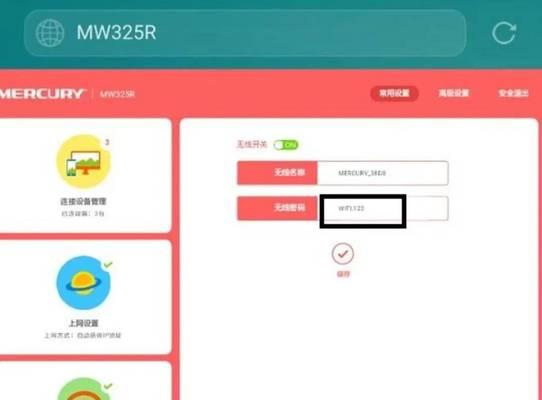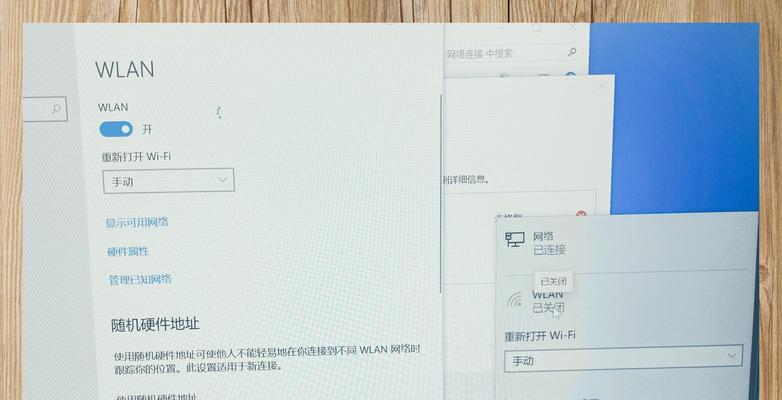如何正确使用插卡式wifi路由器?
游客 2025-04-12 15:45 分类:电脑技巧 5
随着移动互联网的快速发展,插卡式WiFi路由器在家庭和商务中变得越来越普及,这种设备让人们摆脱了有线网络的束缚,随时随地享受高速稳定的网络连接。不过,正确使用插卡式WiFi路由器对于初学者来说可能稍显复杂。本文将详细介绍如何正确设置和使用插卡式WiFi路由器,确保您能顺利上网,同时提供一些实用的技巧和常见问题解答。
插卡式WiFi路由器的基础知识
在了解如何正确使用插卡式WiFi路由器之前,我们需要知道它是什么,以及它如何工作。插卡式WiFi路由器是集成了SIM卡插槽的无线路由器,能够通过移动网络连接(如4G或5G)来提供网络服务。它特别适用于宽带网络覆盖不佳或需要便携性网络连接的场景。

正确使用插卡式WiFi路由器的步骤
步骤1:准备阶段
在开始使用插卡式WiFi路由器之前,您需要准备好以下几样东西:
1.一台插卡式WiFi路由器。
2.一张与该路由器兼容的SIM卡,并确保SIM卡内的数据套餐是活跃的。
3.充足的电源,因为多数路由器需要通过USB电源或电源适配器供电。
步骤2:插卡激活
1.关闭路由器电源。
2.小心打开SIM卡插槽盖,根据路由器说明书指示的方向,插入SIM卡。
3.确认SIM卡已正确插入后,关闭插槽盖。
4.再次打开路由器电源。
步骤3:连接设备
1.将路由器设置为AP(接入点)模式,具体操作视不同路由器品牌而异。
2.打开手机、平板或电脑的WiFi设置。
3.从可用的无线网络列表中选择路由器的默认SSID(无线网络名)。
4.输入默认密码(可在路由器说明书或底部标签找到),然后连接。
步骤4:设置和优化
1.在设备连接到路由器后,打开网络浏览器。
2.在地址栏输入路由器的IP地址(一般为192.168.1.1或192.168.0.1),回车后进入管理界面。
3.输入管理员用户名和密码,如果未修改过则可查看路由器的说明书。
4.根据提示进行网络设置,通常包括更改SSID和密码,设置安全加密方式(推荐使用WPA2或WPA3)。
5.在“网络状态”或类似选项中,检查当前的网络连接状态,确保设备已成功连接到移动网络。
步骤5:信号优化
1.调整路由器的天线位置,使之垂直,以提升信号强度。
2.尝试将路由器放置在高处和开阔的位置,避免信号受到遮挡。
3.使用双频路由器时,根据使用需求选择合适的频段(2.4GHz或5GHz)。

常见问题解答
问题1:SIM卡无法识别怎么办?
首先确认SIM卡是否未损坏,并且是兼容您路由器的类型。若SIM卡无误,请尝试重新插入SIM卡或重启路由器。如果以上方法无效,可能需要联系路由器的客户支持。
问题2:网络连接速度慢怎么办?
网络速度慢可能是由于信号强度不足或周围环境干扰。您可以通过调整路由器的位置和天线方向来改善。检查SIM卡数据套餐是否满足您的使用需求,以及是否处于网络拥堵区域。
问题3:如何确保网络安全?
为防止未经授权的访问,建议更改默认的SSID和密码,并开启WPA2或WPA3加密。同时定期更换密码并开启路由器的防火墙功能。

一些实用技巧
定期重启路由器:这可以帮助路由器释放内存资源,保证其运行效率。
检查固件更新:定期访问路由器官网检查是否有固件更新,更新到最新固件可以提升性能和安全性。
使用VPN服务:在需要传输敏感数据时,使用VPN服务可以加强数据传输的安全性。
结语
通过以上步骤和技巧,您应能顺利设置并使用插卡式WiFi路由器。在互联网时代,保持网络连接的灵活性和安全性至关重要。希望本文能帮助您充分利用插卡式WiFi路由器的优势,享受无处不在的网络体验。
版权声明:本文内容由互联网用户自发贡献,该文观点仅代表作者本人。本站仅提供信息存储空间服务,不拥有所有权,不承担相关法律责任。如发现本站有涉嫌抄袭侵权/违法违规的内容, 请发送邮件至 3561739510@qq.com 举报,一经查实,本站将立刻删除。!
- 最新文章
- 热门文章
- 热评文章
- 热门tag
- 标签列表
- 友情链接